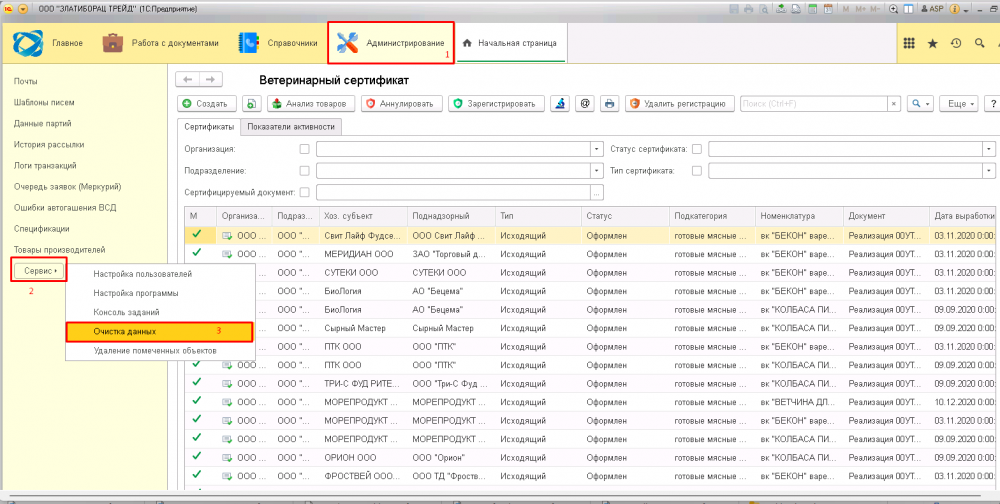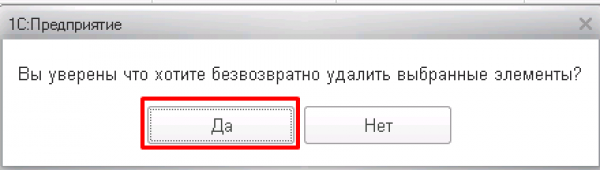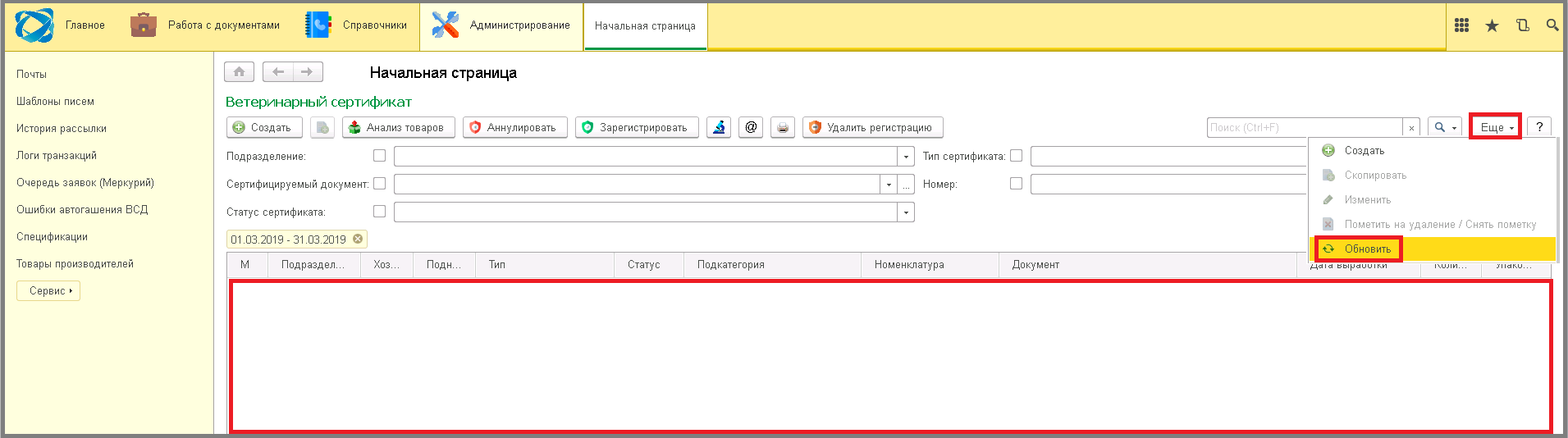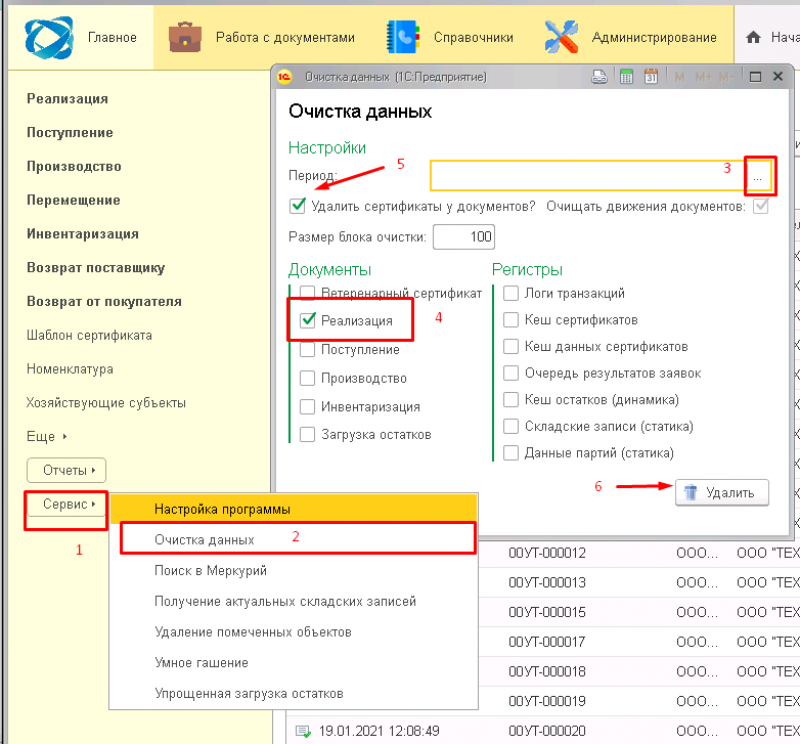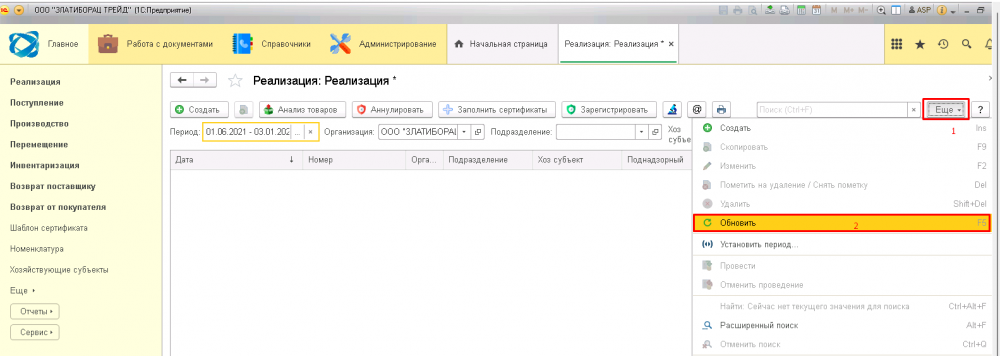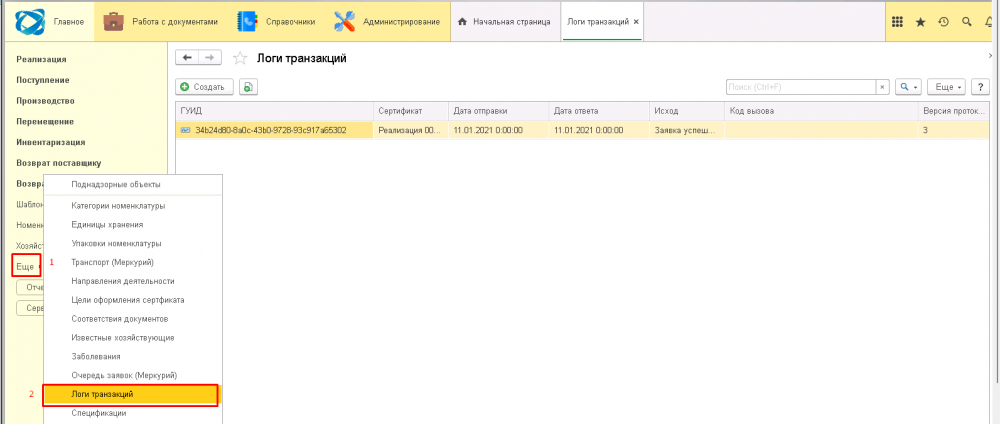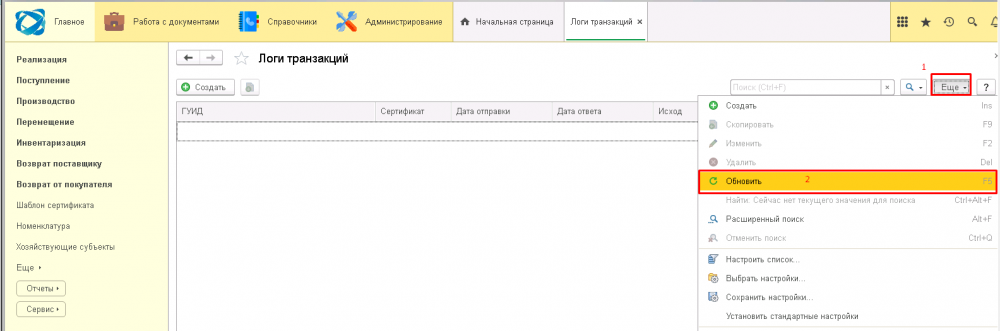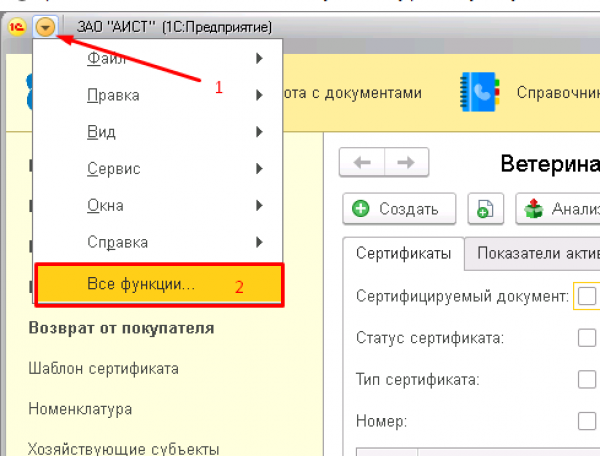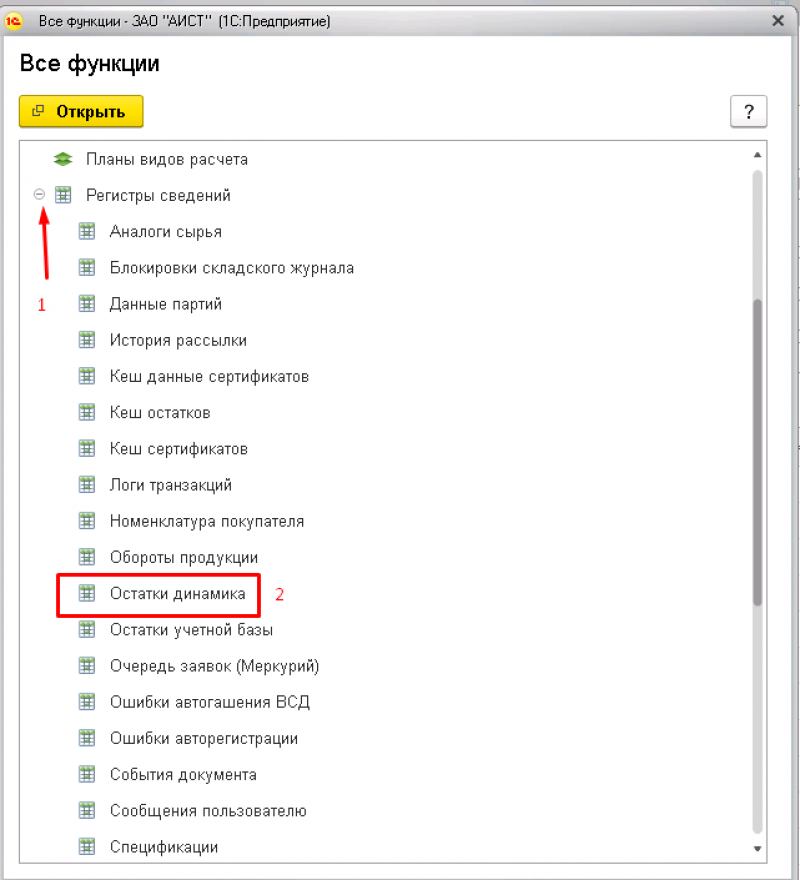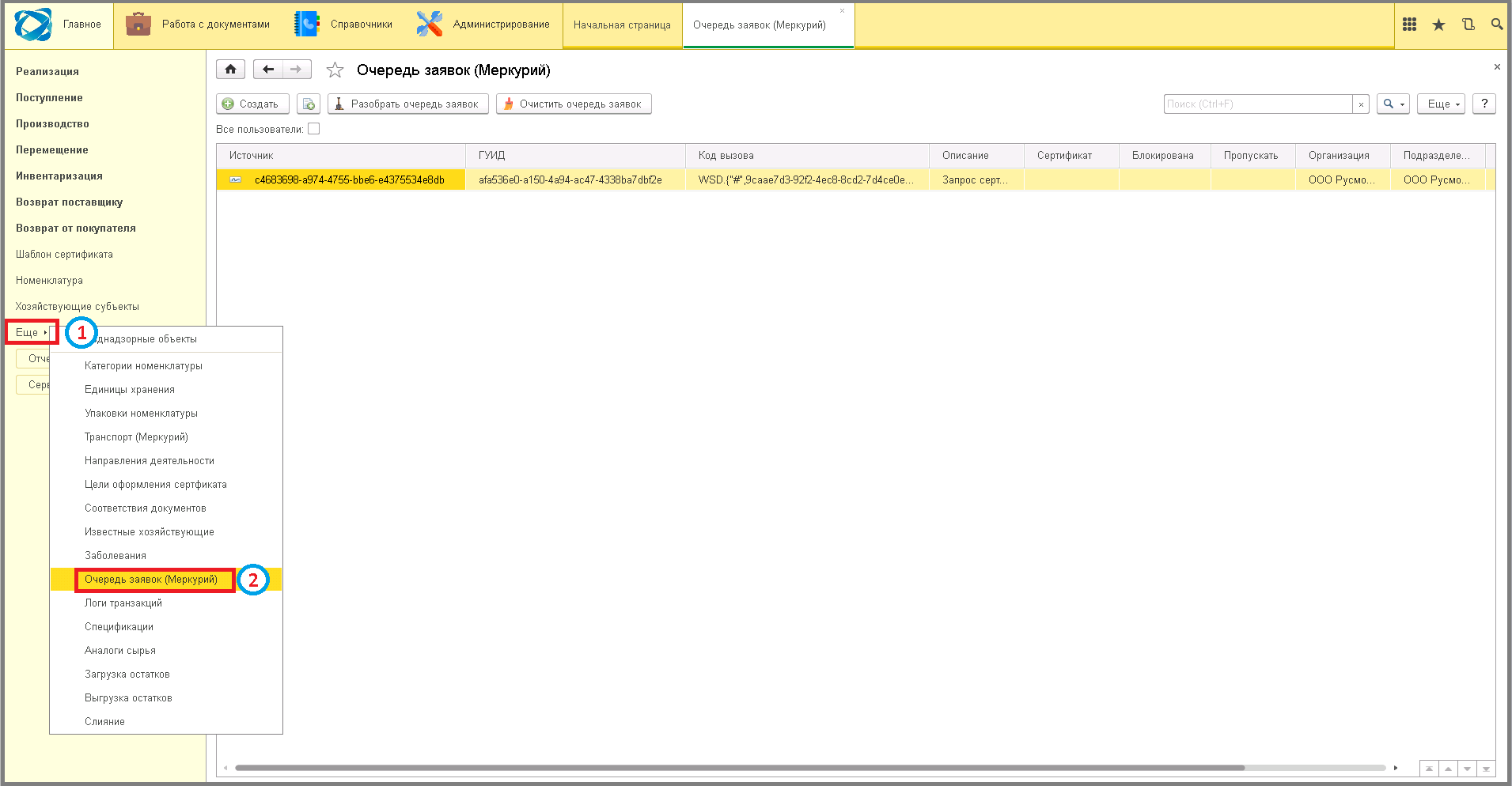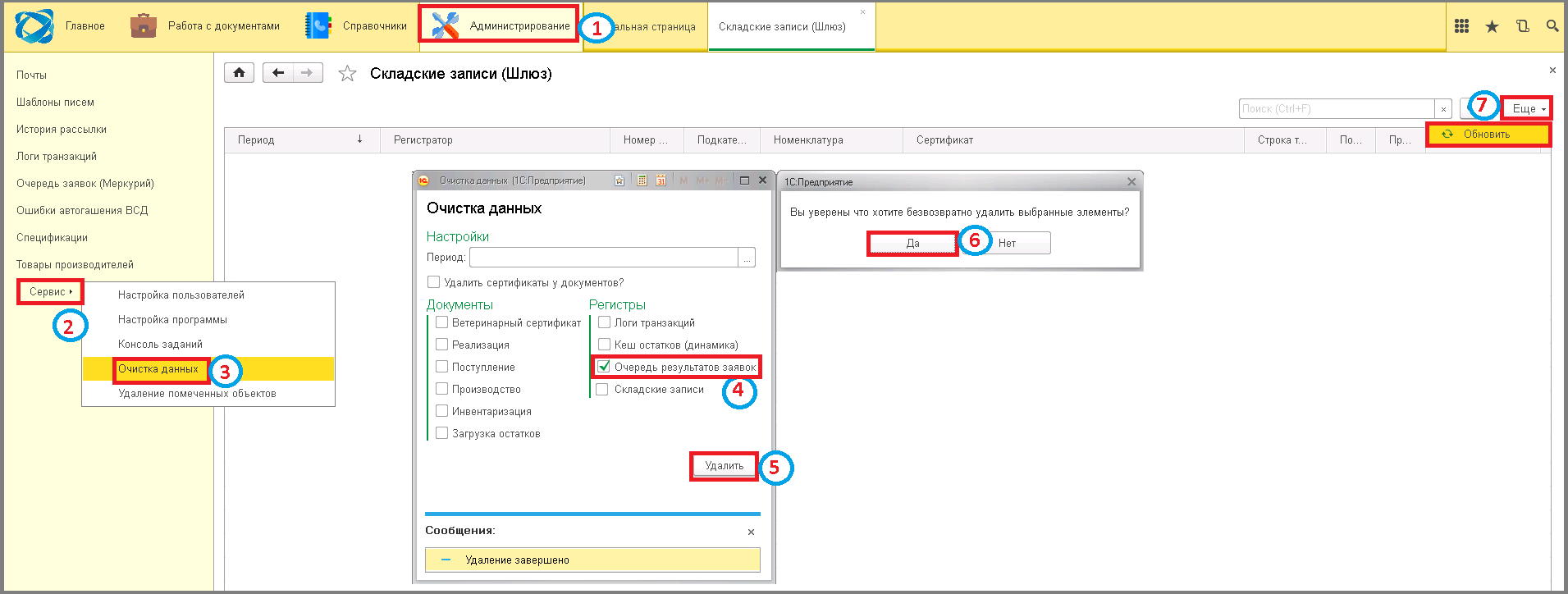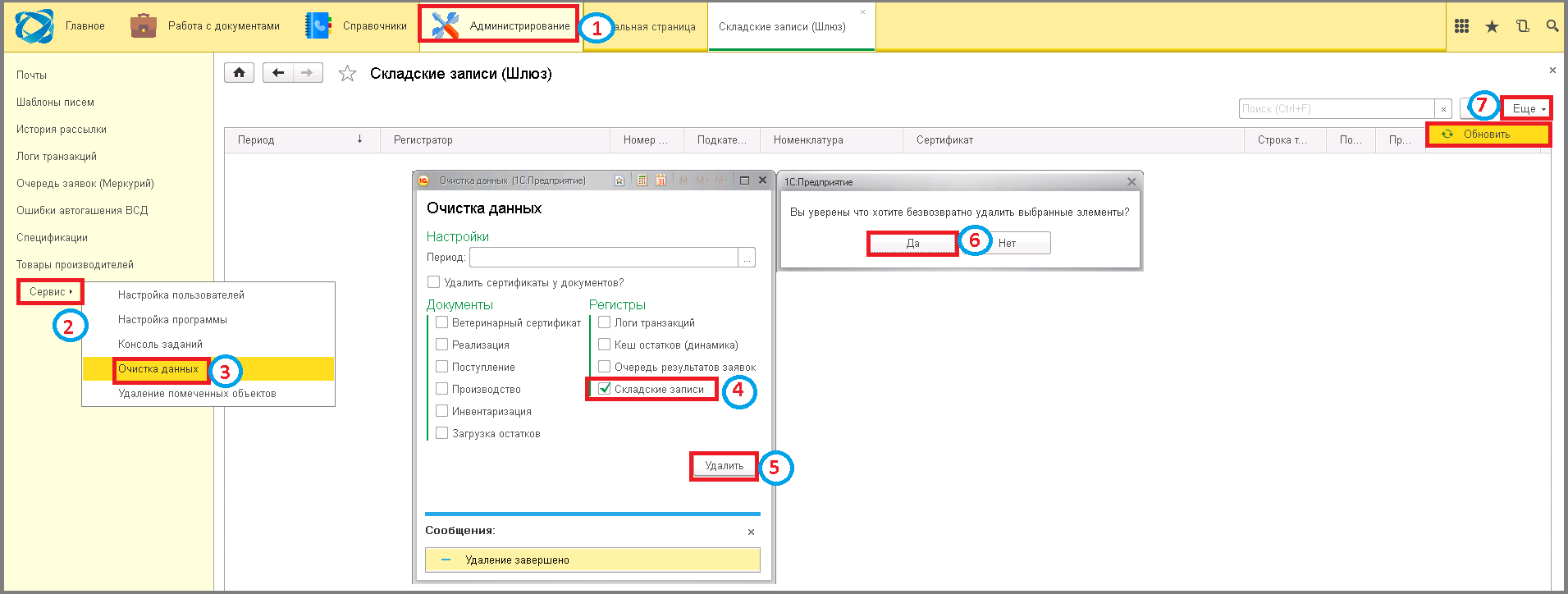Это старая версия документа.
Очистка данных АСП.Шлюз
Очистка данных - это удаление информации: остаточных регистров и уже не нужные документов, которое очищает АСП.Шлюз и позволяет ускорить работу программы.
!!! При работе в статическом режиме, после очистки, необходимо сделать загрузку остатков !!!
Удаление всех сертификатов и документов за конкретный период
Перед началом чистки рекомендуется сделать копию базы.
- Зайдите в конфигуратор шлюза под административными правами.
- Нажмите меню «Администрирование».
- Выберите пункт «Выгрузить информационную базу» и укажите папку, где будет храниться копия базы.
На начальной странице можно просмотреть все сертификаты и отфильтровать их по периоду:
- Перейти на «Начальную страницу», кликнув на раздел.
- Нажать кнопку «Еще».
- Выбрать пункт «Установить период», кликнув на него.
- Задать период, установив даты.
- Нажать кнопку «Выбрать» ⇒ Ниже отобразится список сертификатов.
- Перейти в раздел «Администрирование», кликнув на него.
- Нажать в меню «Сервис».
- Выбрать пункт «Очистка данных», нажав на строку.
- В поле «Период» нажать кнопку «Выбрать».
- Задать период, за который будут удалятся сертификаты. В первый раз лучше взять небольшой период, проверить как быстро будут удаляться данные (зависит от их кол-ва)
- Нажать кнопку «Выбрать».
- Отметить галочкой пункты как на скриншоте ниже.
- Нажать кнопку «Удалить» ⇒ Появится сообщение: «Вы уверенны что хотите безвозвратно удалить выбранные элементы?».
- Кликнуть на кнопку «Да».
- После чистки всех нужных документов нажать кнопку «Еще».
- Выбрать пункт «Обновить», кликнув на него ⇒ Табличная часть обновится, все сертификаты, за заданный период удалятся.
Если вы работаете в статике, после чистки сделайте упрощенную загрузку остатков по всем складам.
Удаление определенных сертификатов и документов за конкретный период
Сертификаты можно просмотреть на начальной странице или в разделах «Поступление», «Производство», «Реализация», …
- В меню перейти в интересующий раздел («Поступление», «Производство», «Реализация», …), нажав на него.
- Установить интересующий период для просмотра данных для удаления.
- Если вы хотите узнать, с какого периода у вас существуют документы, очистите период, нажав на крестик, и перейдите в начало списка.
- В столбце «Сервис» выбрать пункт «Очистка данных», нажав на строку.
- В поле «Период» нажать кнопку «Выбрать».
- Задать период, за который будут удалятся сертификаты и документы.
- Нажать кнопку «Выбрать».
- Отметить галочкой пункт «Удалить сертификаты у документов?».
- Отметить галочкой документы на удаление.
- Нажать кнопку «Удалить» ⇒ Появится сообщение: «Вы уверенны что хотите безвозвратно удалить выбранные элементы?».
- Кликнуть на кнопку «Да» ⇒ В нижней части окна отобразится сообщение: «Удаление завершено».
- Нажать кнопку «Еще».
- Выбрать пункт «Обновить», кликнув на него ⇒ Табличная часть обновится, все документы с сертификатами, за заданный период удалятся.
Удаление логов транзакций
Просмотреть логи транзакций:
- Нажать в меню «Еще».
- Выбрать пункт «Логи транзакций».
- Нажать в меню «Сервис».
- Выбрать пункт «Очистка данных», нажав на строку.
- В столбце «Регистры» выделить галочкой поле «Логи транзакций».
- Нажать кнопку «Удалить» ⇒ Появится сообщение: «Вы уверенны что хотите безвозвратно удалить выбранные элементы?».
- Кликнуть на кнопку «Да».
- Нажать кнопку «Еще».
- Выбрать пункт «Обновить», кликнув на него ⇒ Табличная часть обновится и все логи удалятся.
Очистка кеша остатков динамики
- Нажать кнопку «Главное меню» и выбрать пункт «Все функции», кликнув на него.
- Развернуть список раздела «Регистры сведений».
- Выбрать пункт «Остатки динамика», кликнув на строку.
- Нажать в меню «Сервис».
- Выбрать пункт «Очистка данных», нажав на строку.
- В столбце «Регистры» выделить галочкой поле «Кеш остатков (динамика)«.
- Нажать кнопку «Удалить» ⇒ Появится сообщение: «Вы уверенны что хотите безвозвратно удалить выбранные элементы?».
- Кликнуть на кнопку «Да».
Очистка очереди результатов заявок
- Нажать в меню «Еще».
- Выбрать пункт «Очередь заявок».
- Перейти в раздел «Администрирование», кликнув на него.
- Нажать в меню «Сервис».
- Выбрать пункт «Очистка данных», нажав на строку.
- В столбце «Регистры» выделить галочкой поле «Очередь результатов заявок».
- Нажать кнопку «Удалить» ⇒ Появится сообщение: «Вы уверенны что хотите безвозвратно удалить выбранные элементы?».
- Кликнуть на кнопку «Да».
- Нажать кнопку «Еще» и выбрать пункт «Обновить», кликнув на него ⇒ Табличная часть обновится.
Очистка складских записей
- Нажать кнопку «Главное меню» и выбрать пункт «Все функции», кликнув на него.
- Развернуть список раздела «Регистры накопления» и выбрать пункт «Складские записи», кликнув на строку.
- Нажать кнопку «Открыть».
- Перейти в раздел «Администрирование», кликнув на него.
- Нажать в меню «Сервис».
- Выбрать пункт «Очистка данных», нажав на строку.
- В столбце «Регистры» выделить галочкой поле «Складские записи».
- Нажать кнопку «Удалить» ⇒ Появится сообщение: «Вы уверенны что хотите безвозвратно удалить выбранные элементы?».
- Кликнуть на кнопку «Да».
- Нажать кнопку «Еще» и выбрать пункт «Обновить», кликнув на него ⇒ Табличная часть обновится.